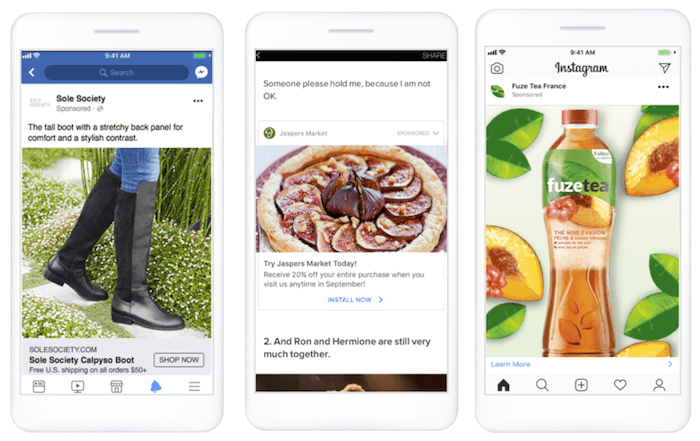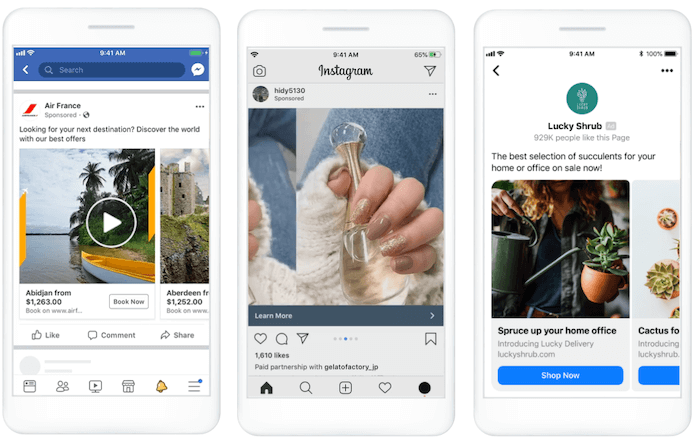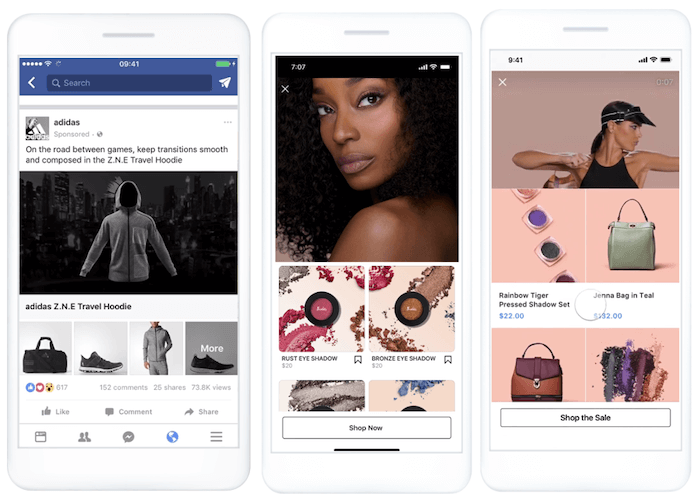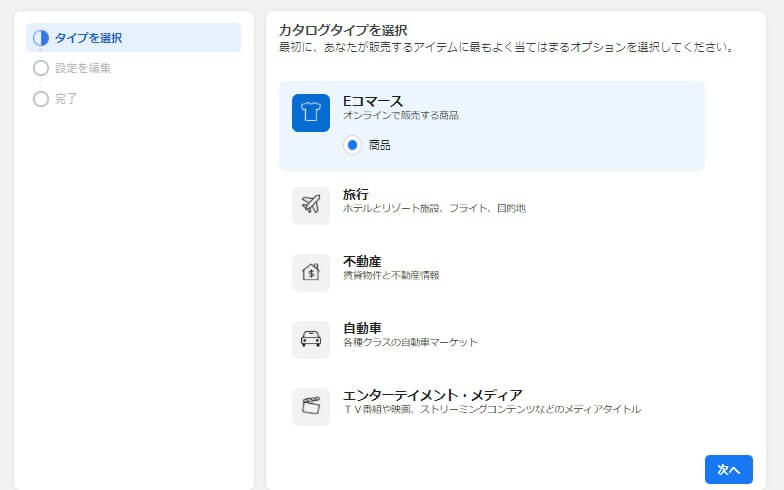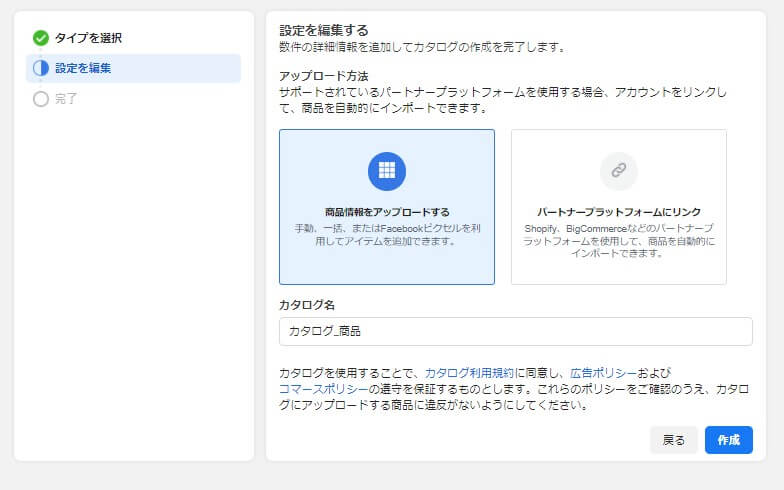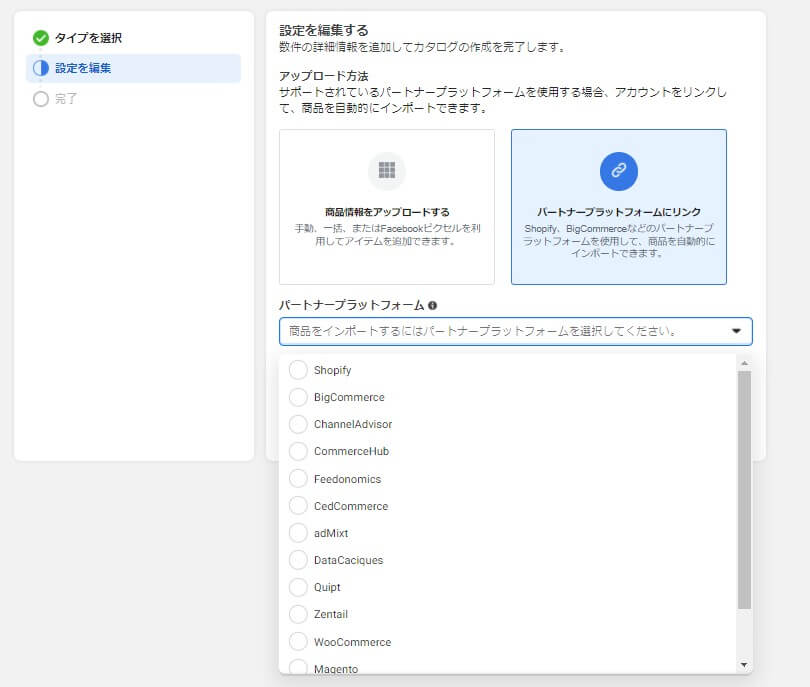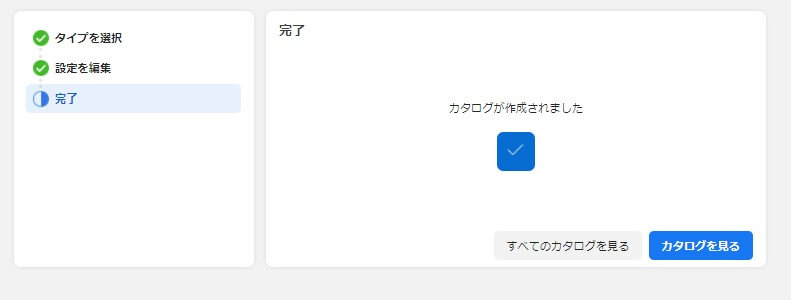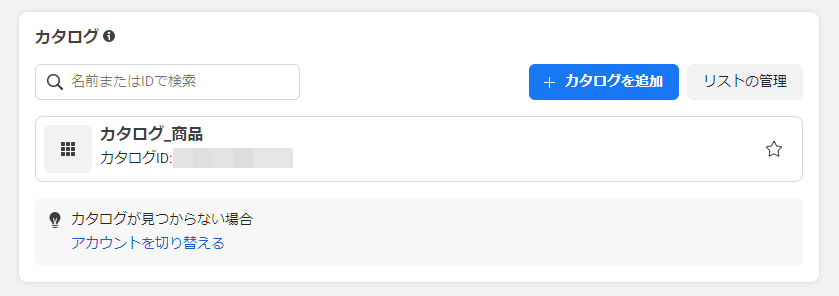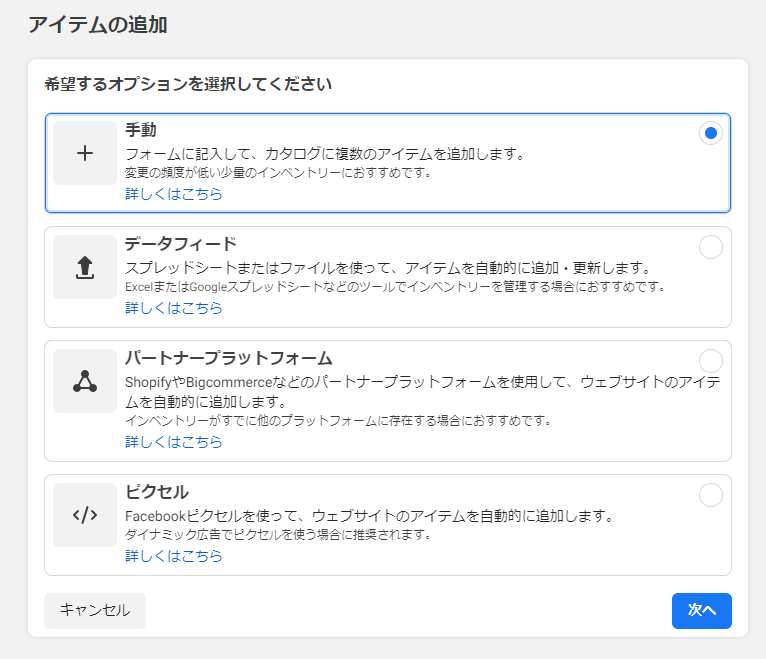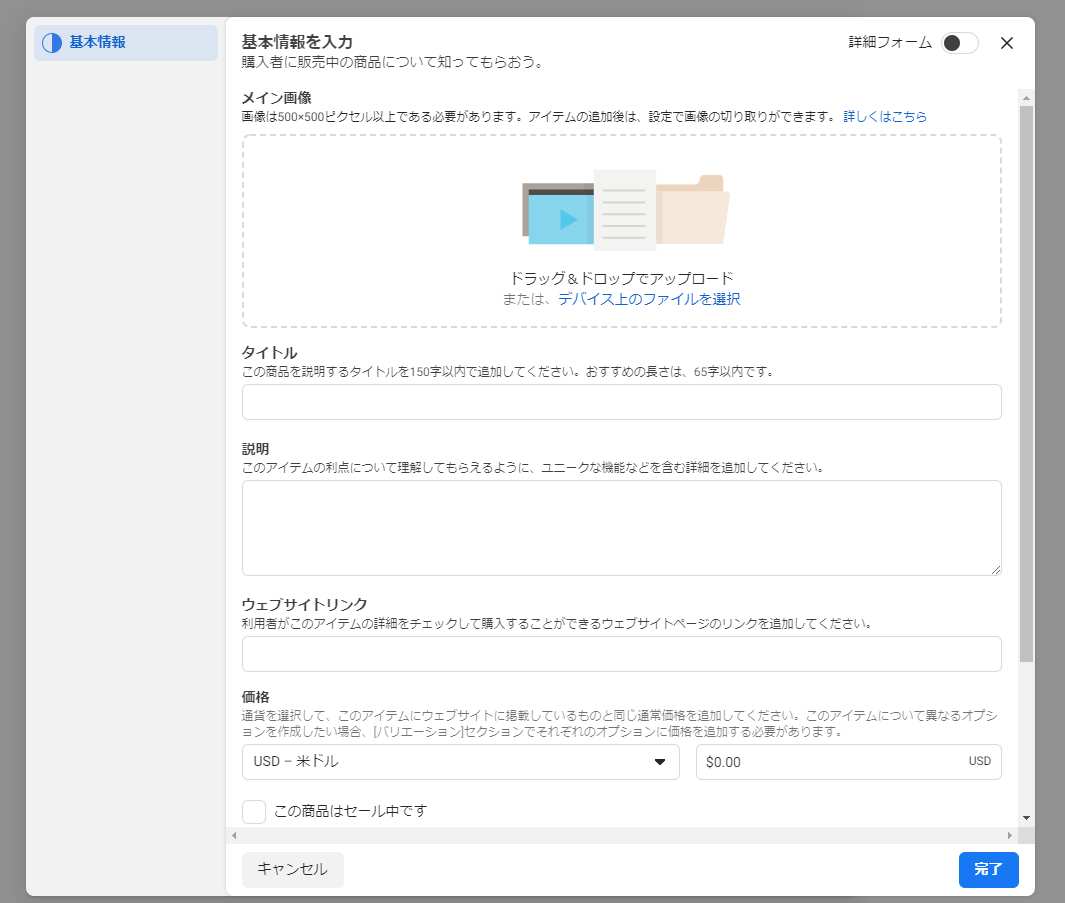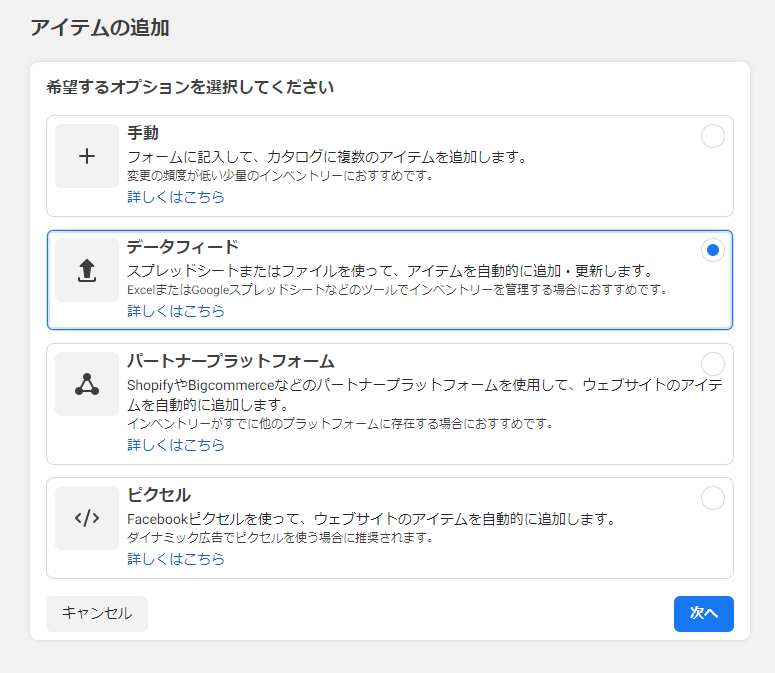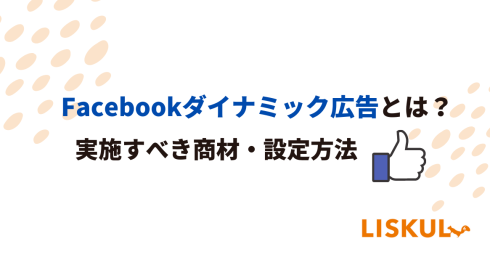
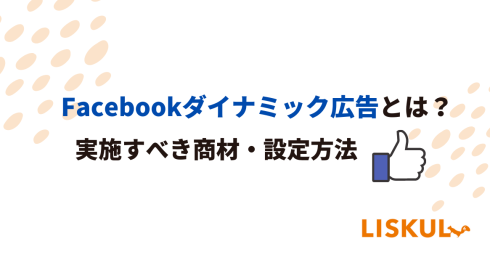
Facebookダイナミック広告とは、商品情報と閲覧履歴の情報をもとに、各ユーザーにパーソナライズされた広告を動的に生成して表示できるメニューです。
ECサイトや不動産サイトなど、扱っている商品点数の多いサイトで特に威力を発揮する広告メニューです。
本記事では、Facebookダイナミック広告の配信面や広告フォーマット、メリット・デメリット、具体的な設定方法から運用のポイントまで詳しく解説します。
こちらを読めば、Facebookダイナミック広告を実施して、従来の広告メニューよりもユーザーに最適化された広告が配信ができるようになります。
目次
Facebookダイナミック広告とは
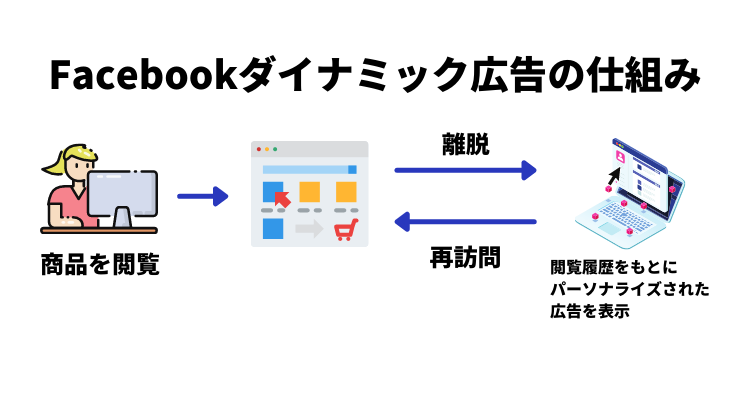
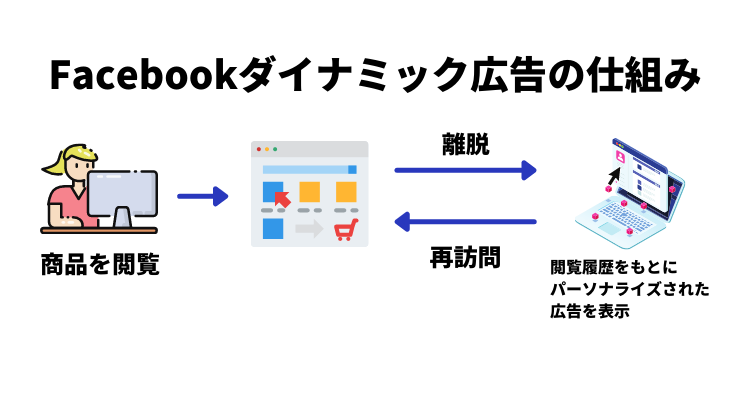
Facebookダイナミック広告とは、商品情報とリターゲティングタグの情報をもとに、クリエイティブを自動生成する広告メニューです。
データフィードに登録した商品情報をもとに、ユーザーのFacebookアカウントに紐づく固有のFacebook IDに蓄積されたデータから、ユーザーにとって最適な商品広告を自動で配信します。
ユーザーが関心のある商品や類似商品を、クリエイティブにリアルタイムに反映して関連度を高められるので、従来の広告よりも効率的に集客ができます。
配信面
配信面は任意(キャンペーン設定で選択可能)に、以下を選択可能です。
- Facebook(フィード、Marketplace、右側広告枠)
- Instagram(フィード、ストーリーズ)
- Messenger(ホーム)
- Audience Network(バナー、インタースティシャル、ネイティブ)
ダイナミック広告のフォーマット
ダイナミック広告で使用可能な広告フォーマットは以下の通りです。
- シングル画像
- カルーセル
- コレクション
シングル画像
一般的によく目にする画像形式の広告です。
登録した商品の中から一つが選ばれて表示されます。
ユーザーが購買を検討する際には、複数の商品の中から検討して選ぶのが普通です。
そのため単一画像よりも、後述のカルーセルやコレクション形式で、複数の商品を同時に見せたほうがより購買につなげやすくなります。
カルーセル
カルーセル広告は、複数の画像や動画を設定できるフォーマットです。横にスライドすると、画像をスクロールしながら見ることができます。
複数の商品を同時に訴求することができます。
また最初に表示される画像を設定することもできるので、推したい商品を最初に表示させつつ、他の商品も一緒に宣伝ができます。
コレクション
コレクション広告は、メインビジュアル(動画や画像)と3枚の商品画像を組み合わせて表示できる広告メニューです。
ブランドのイメージ画像をメインビジュアルにして、個別の商品を下に表示する
商品画像をメインビジュアルにして、色違いの画像を下に表示する
活用イメージの動画をメインビジュアルにして、個別の商品を下に表示する
このように、様々な活用方法が考えられる形式です。オンラインショッピングとは非常に相性の良いフォーマットです。
それぞれの広告フォーマットについては、以下の記事でも詳細を解説していますのでご参照ください。
参考:【2021年最新版】Facebook広告の入稿規定、推奨されるテキストの文字数や画像サイズ | LISKUL
Facebookダイナミック広告の3つのメリット
Facebookダイナミック広告には以下の大きな利点があります。
- ユーザーの興味関心が高いとAIが判断した広告が自動表示できる
- 潜在層にも効果的にアプローチできる
- CV最適化の精度が高い
ユーザーの興味関心が高いとAIが判断した広告が自動表示できる
ダイナミック広告では、ユーザーの興味関心が高いと機械学習(AI)によって判断された、最適な広告が自動で表示されます。
直近サイトで閲覧していた商品や類似した商品の広告が、Facebook上で再度表示ができます。
そのため通常の広告よりも、より購買につながりやすい広告メニューといえます。
またフィード情報から広告が自動生成されるため、広告作成の工数を削減することができます。
潜在層にも効果的にアプローチできる
Facebookのデータ・アルゴリズムをもとに、潜在層にも効果的にアプローチができます。
リターゲティングだけでなく、サイトへの訪問履歴がないユーザーにも広告配信が可能です。
またキャンペーン設定で、オーディエンス拡張と動的リターゲティングの機能を使うことができます。
このため、CV最適化の観点からも購入可能性の高い類似ユーザーや、購入された商品の類似サービスなどを自動で広告配信でき、潜在欲求を効率よく喚起することができます。
CV最適化の精度が高い
Facebookの保有する高い精度のユーザー情報をもとに、他媒体よりもCV最適化の精度がより高いダイナミック広告を実施可能です。
Facebookは他社媒体のようなCookieを用いたターゲティングではなく、ユーザーのFacebookアカウントそれぞれに固有のFacebook IDを広告配信の最適化に使用しているため、ターゲティング精度が非常に高くなります。
そのため、ユーザーのアカウントに紐づくさまざまな情報を、正確にクロスデバイスで収集可能で、ダイナミック広告のCV最適化との相性が抜群です。
Facebookダイナミック広告の2つのデメリット
メリットの大きいFacebookダイナミック広告ですが、以下のデメリットもあることは認識しておきましょう。
- 初期設定が難しい
- フィード情報のメンテナンスが煩雑
初期設定が難しい
他の広告メニューと比較すると、ダイナミック広告は初期設定が難しいというデメリットがあります。
特に難しい、よくつまづくポイントは「ピクセル設定・フィード情報登録」の2つです。
Facebookダイナミック広告を導入するためには、利用中のECサイトにFacebookピクセルタグの記述を編集して設置することと、商品のデータフィードをFacebook側に登録する作業が必要です。
すでに他媒体でショッピング系の広告を利用中であれば、フィード情報は転用可能ですが、Facebook広告に合わせた形に最適化する必要があります。
またサイトへのFacebookピクセルタグの実装は、サイト管理者等一定の知識を持った人の協力が必須になります。
社内に専門知識を備えた方がいない場合、外部の専門業者・代理店に依頼することが必要でしょう。
フィード情報のメンテナンスが煩雑
先述のフィード情報は、初期設定だけでなく定常的にメンテナンスをする必要があり、この作業が煩雑であることは認識しておきましょう。
Facebookダイナミック広告は、登録したフィード情報にもとづき自動で商品を表示するため、在庫切れ商品やセール価格など登録情報の更新作業を、リアルタイムで正確にする必要があります。
特に商品点数の多いECサイトなどの場合、手動で更新するのは現実的ではありません。
データフィードの管理ツールを使ったり、Facebookピクセル経由で自動更新する必要があります(高難易度)。
導入検討時に、どういう方法でメンテナンスするかを協議しておくべきです。
Facebookダイナミック広告と相性の良い商材
Facebookダイナミック広告は、多品種商材を扱っているビジネスと非常に相性が良いメニューです。
単一の広告で訴求するよりも、ユーザーごとにあった商品を提示したほうが効果が高くなるためです。
例えば以下があげられます。
- ECサイト
- 求人サイト
- 不動産サイト
- 旅行サイトやホテル予約サイト
ECサイト
商品点数が多いECサイトは、最もダイナミック広告と相性が良いビジネスの一つです。
ユーザーが直近見た商品や、それらに関連した商品を広告で表示できれば、より購買につなげやすくなります。
求人サイト
求人サイトのように関連する職種や採用条件が豊富にある場合、ユーザーの求人サイトの閲覧状況に基づき、最適な求人案件を配信できます。
たとえばシステムエンジニア職を探している人に、おすすめのシステムエンジニア職を表示すれば、ひとまず興味を持ってクリックしてくれる確率が高くなります。
不動産サイト
不動産サイトの場合、地区や価格、広さなどの条件に応じて、より適切な物件を表示することができます。
<設定可能条件>
- エリア
- 価格
- 入居可・不可など
旅行サイトやホテル予約サイト
旅行サイトやホテル予約サイトの場合、ユーザーの行きたい場所に関する旅行プランやホテル情報を表示できれば、より予約につなげやすくなります。
特に一度サイトを閲覧したが予約にまで至らなかったユーザーに対して、検討時に使った日付や場所などの情報をもとに訴求できれば、再度検討して予約まで誘導することができます。
Facebookダイナミック広告が向いていないケース
Facebookダイナミック広告が向いていない、実施すべきではないケースは、単品ECサイトなどで販売商品が1〜2個程度しかない場合です。
Facebookダイナミック広告は大量のデータフィード情報から自動最適で広告を表示する仕組みのため、商品数が少なすぎる場合はそもそも実施する意味がありません。
単品通販サイトなどの場合は、通常の広告キャンペーンを個別にカスタマイズして運用したほうがいいでしょう。
Facebookダイナミック広告の導入手順
Facebookダイナミック広告の導入手順は以下の通りです。
- カタログ情報の登録
- カタログを作成する
- カタログにアイテム情報を登録する
- ピクセルタグの設定
- キャンペーン作成
ステップ1.カタログ情報の登録
まずカタログと呼ばれる、FacebookやInstagramで宣伝または販売するアイテムすべての情報を保持するコンテナを作成する必要があります。
これはいわゆるデータフィードのことです。
カタログを作成したら、アイテム情報を登録していきます。
ステップ1-1.カタログを作成する
キャンペーン作成でカタログ販売を選択→カタログを作成をクリック
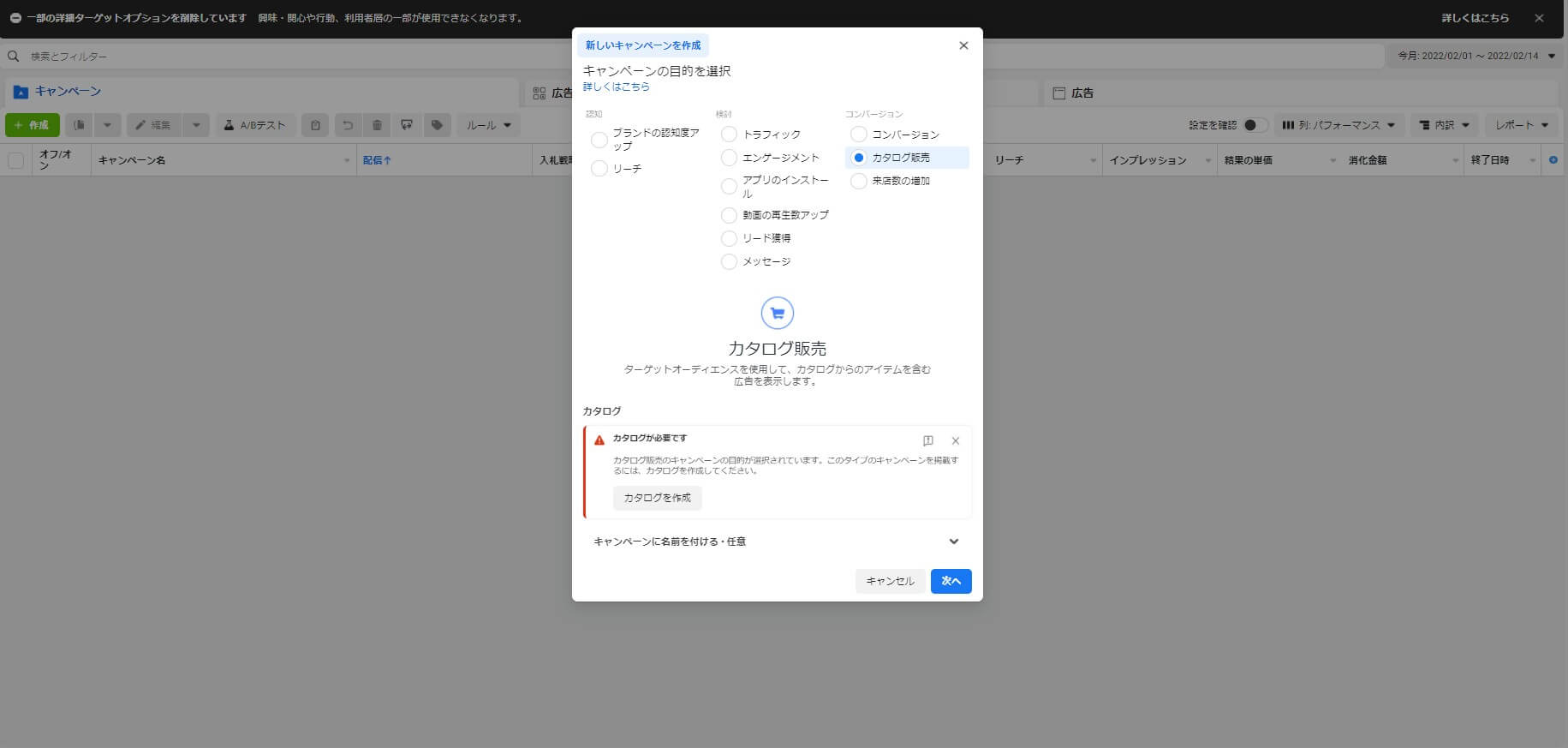
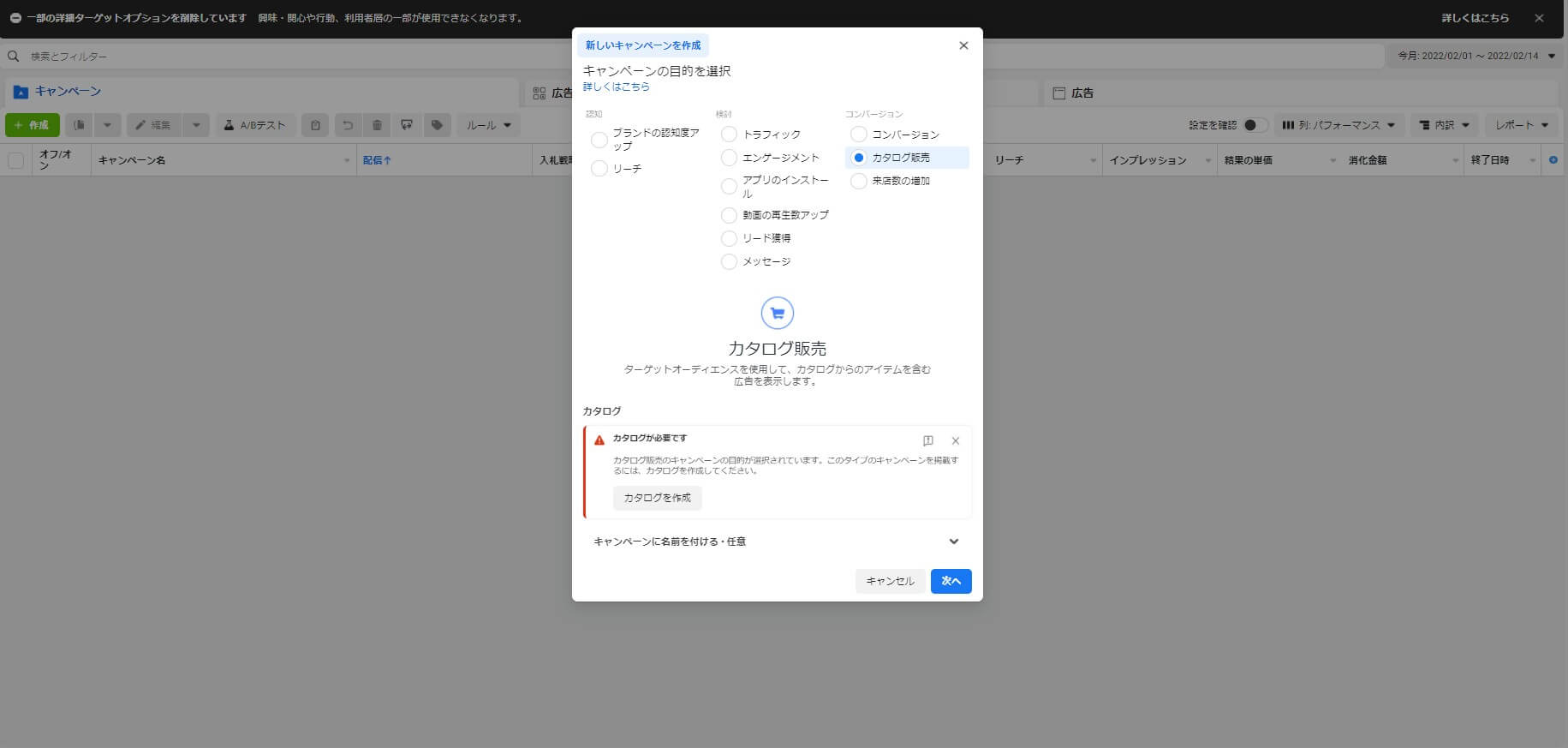
アップロード方法を選択して作成します。
商品情報をアップロードする:手動または事前に用意したフィード情報をアップロードする場合
パートナープラットフォームにリンク:Shopifyなどのサードパーティプラットフォームからインポートする場合
作成したカタログの中身はコマースマネージャでいつでも管理可能
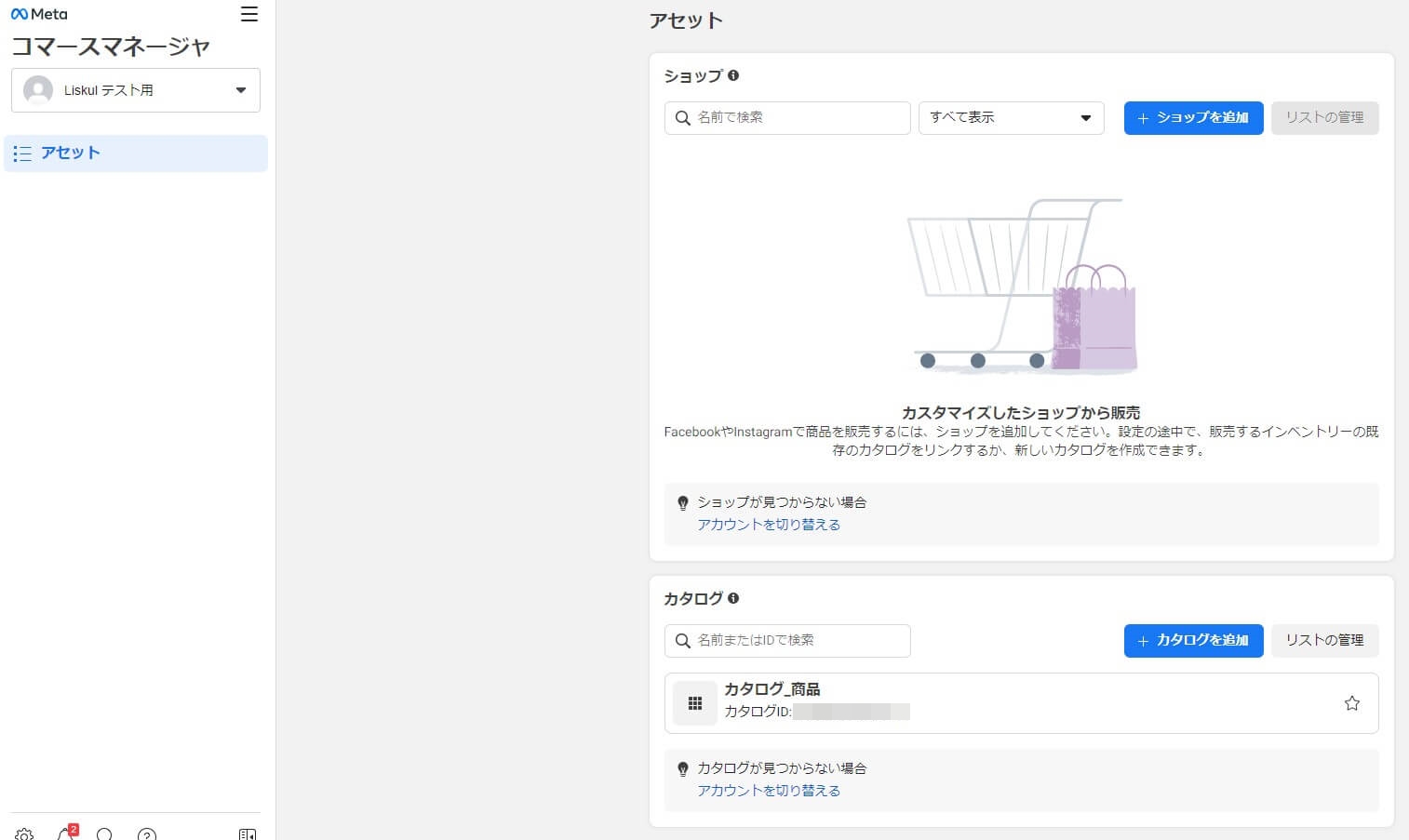
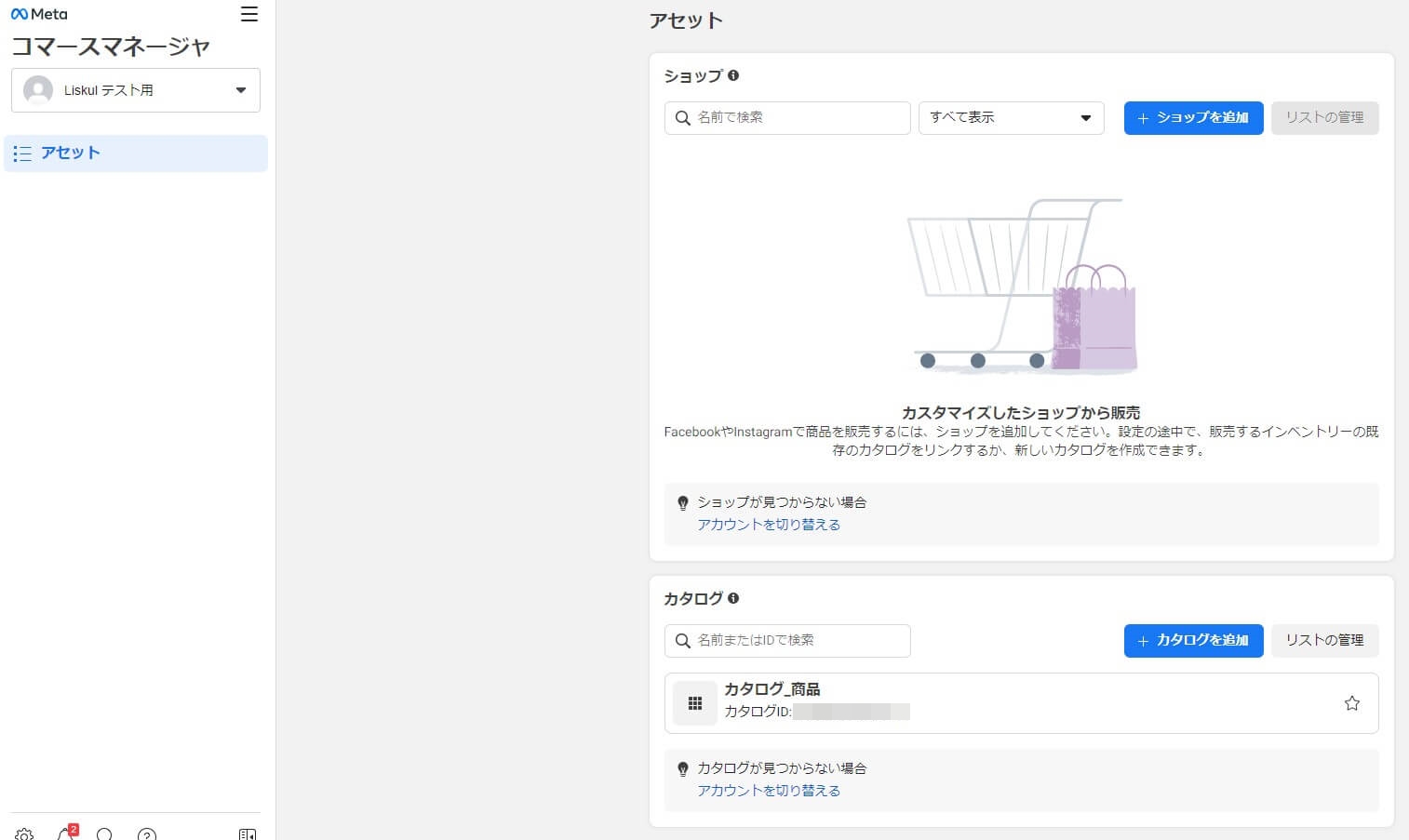
ステップ1-2.カタログにアイテム情報を登録する
カタログを作成できたらアイテム情報を登録していきましょう。
登録の仕方は以下の3つがあります。
| 手動 | データフィード | Facebookピクセル | |
|---|---|---|---|
| 方法 | コマースマネージャから手動で登録 | CSVファイルやスプレッドシートをアップロード | ウェブサイトから自動的にアイテムをインポートして更新 |
| 商品数目安 | 50以下 | 50以上 | 50以上 |
| インベントリータイプ | 商品 フライト ホテル 目的地 自動車 エンターテイメント メディア | すべてのインベントリータイプ | 商品のみ |
| 設定難易度 | 低 | 中 | 高 |
| 管理難易度 | 高 | 中 | 低 |
一般的にはデータフィードを用いて登録するケースが多いでしょう。
手動の場合はよほど商品点数が少ないケースに限り有効ですが、今後商品点数が増える可能性や、管理が煩雑になることを考えると、あまり推奨はできません。
Facebookピクセルは、管理工数がかからずできるなら実施したい方法ですが、ウェブサイトのコードを編集できる知見のある人がいないと実装・運用は難しいでしょう。
また不動産などでは実施不可で、ECなどの商品タイプのみで実施可能です。
<手動>
右上の「アイテムを追加」をクイックします。
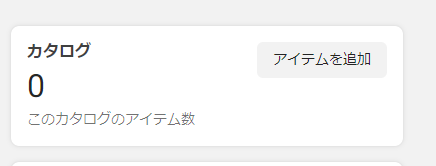
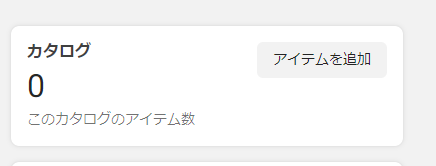
このアイテムを公開するのか、在庫があるのかを設定します(在庫の有無は在庫状況に応じて都度変更が必要になります)。


アイテムのバリエーション(サイズ・色・模様など)の設定ができます。


以上で手動での登録は完了です。
<データフィード>
コマースマネージャ>カタログ>データベース<アイテムを追加>複数のアイテムを追加とクリックします。
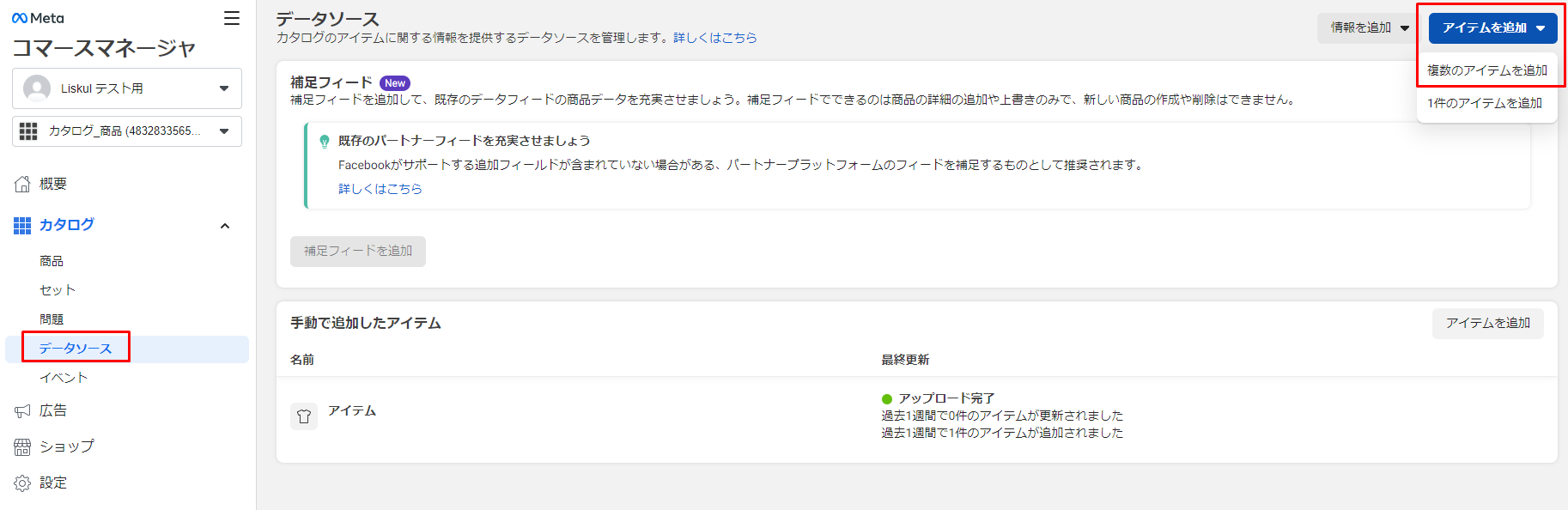
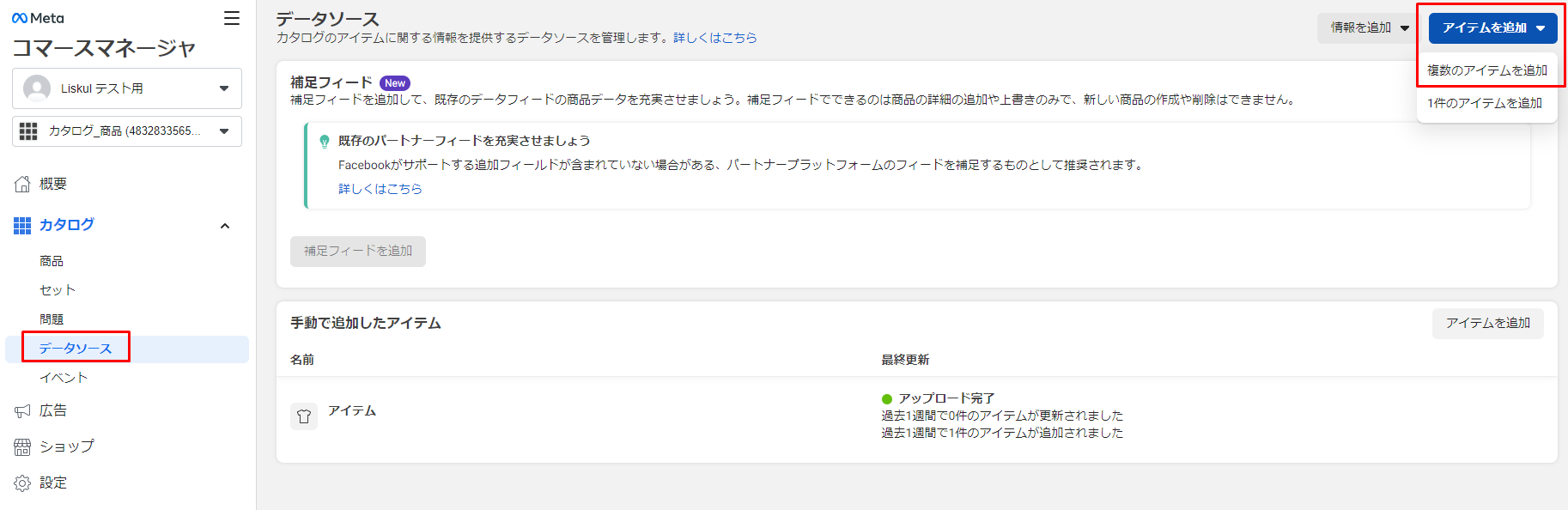
利用中のECサイトのデータフィード情報をFacebook側のテンプレートに合わせて登録する必要があります。
「テンプレートをダウンロード」よりテンプレートをダウンロードします。
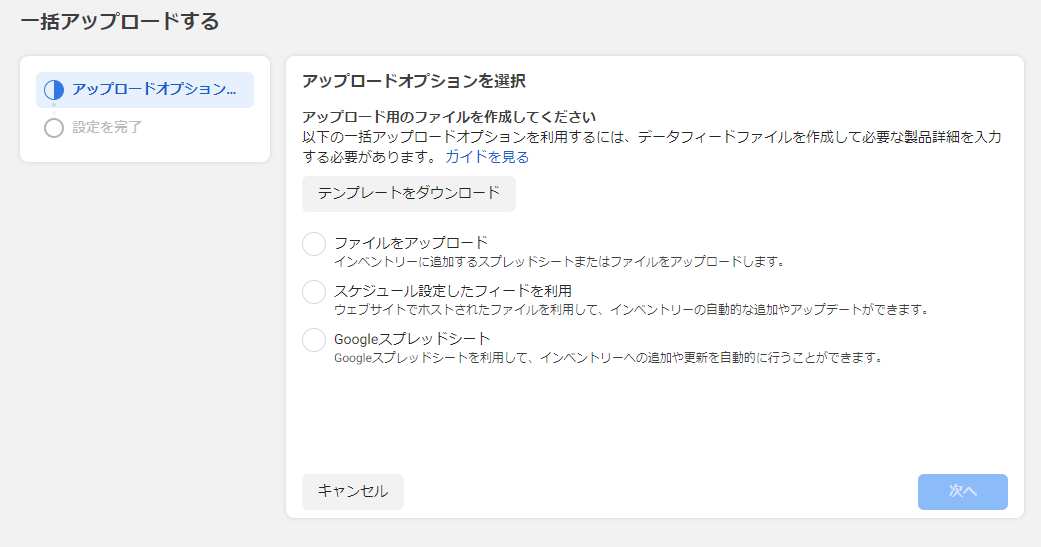
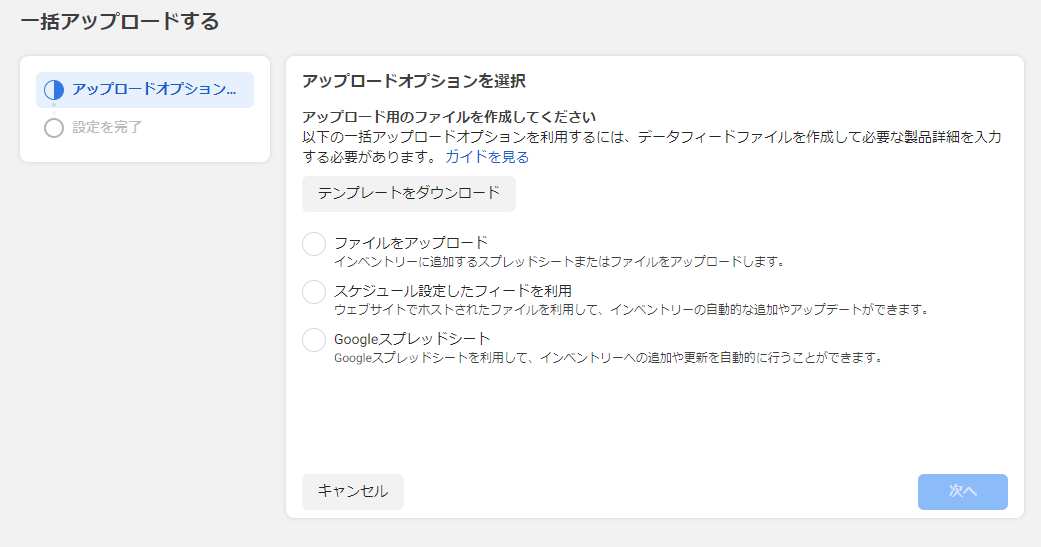
以下の公式ヘルプより、フィードの仕様を確認しながら必要事項を入力してください。
必須項目だけでなく、任意項目もできるだけ情報を充実させると、配信効果が高まります。
参考:カタログのデータフィードのフィールドと仕様|Meta for Business
フィードを作成したら、以下の3つの方法いずれかでアップロードします。
- ファイルをアップロード:スプレッドシートまたはファイルをアップロード
- スケジュール設定したフィードを利用:ウェブサイトでホストされたファイルを利用して、自動的に追加・更新
- Googleスプレッドシート:Googleスプレッドシートを利用して、自動的に追加・更新
手動での追加は手間が掛かってしまうので、スケジュール設定やGoogleスプレッドシートを活用した方法がおすすめです。
<Facebookピクセル>
Facebookピクセルを使った方法では、ウェブサイトにアイテムを追加すれば自動的にFacebook広告にも反映ができます。
ただし、商品タイプにのみ適用可能で、フライト、ホテル、目的地、不動産、自動車などには活用できません。
また事前に以下の準備をしておく必要があります。
- ウェブサイトにピクセルをインストールして、各商品ページのピクセルコードにViewContent標準イベントを追加する
- ウェブサイトの商品ページにマイクロデータタグを追加する
ViewContent標準イベントの追加は、以下を参考にしてください。
参考:Facebookピクセル標準イベントの仕様|Meta for Business
マイクロデータタグとは、カタログにアイテムを自動で追加したり、カタログのアイテムの価格や在庫状況を自動的にアップデートしたりすることができるタグのことです。
マイクロデータタグについては以下を参照してください。
参考:カタログのマイクロデータタグについて|Meta for Business
<ピクセルを使ったアイテムの追加手順>
まずコマースマネージャ>カタログ>データベース<アイテムを追加>複数のアイテムを追加>ピクセル と進みます。
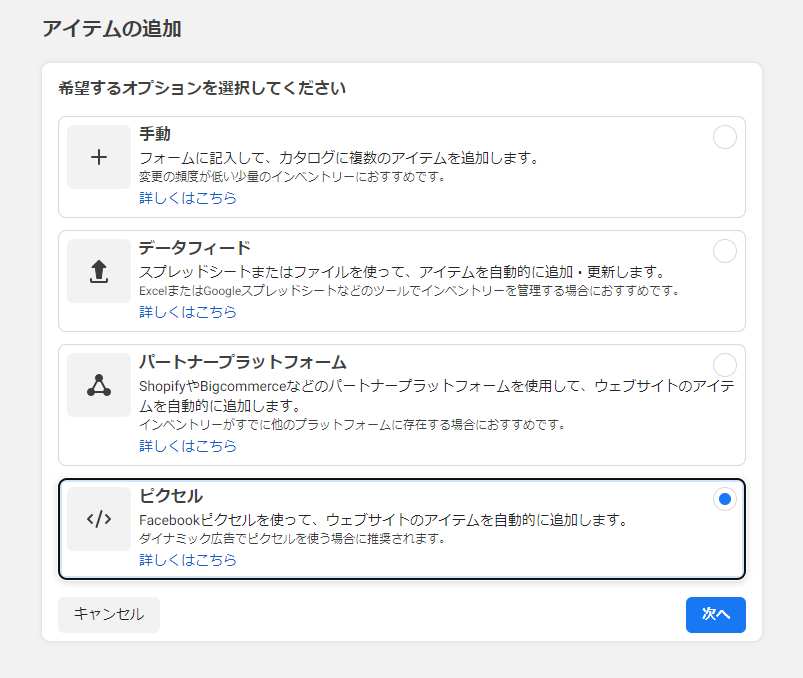
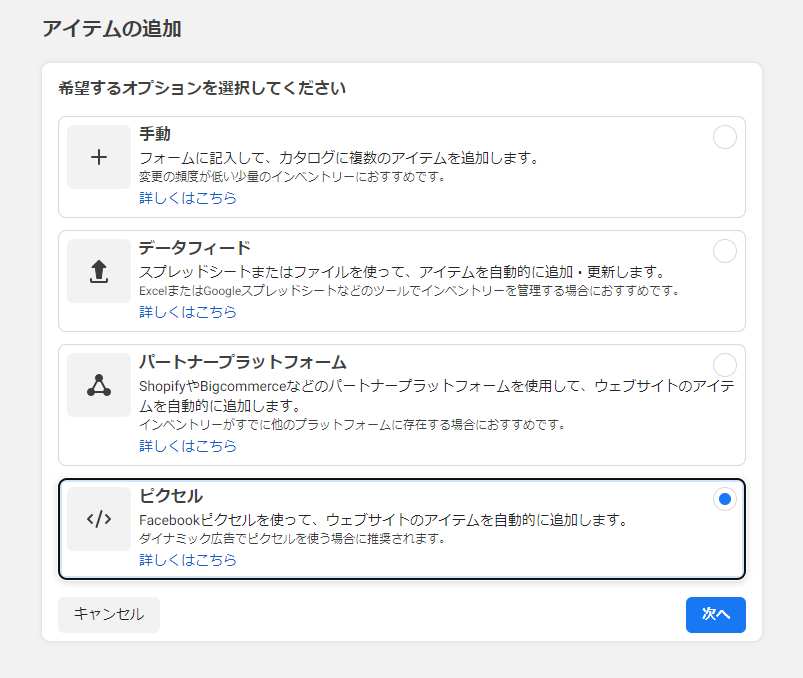
使用するピクセルを選択します。一部の商品の掲載をしたくない場合は、フィルタ設定をします。
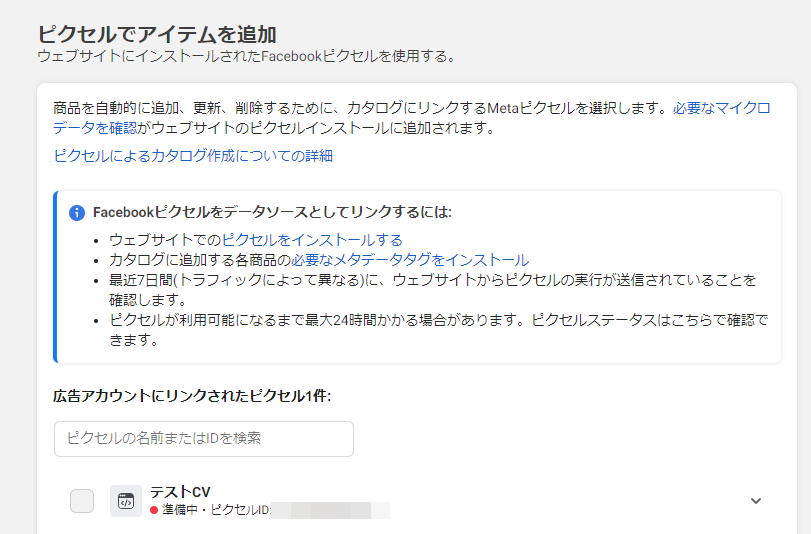
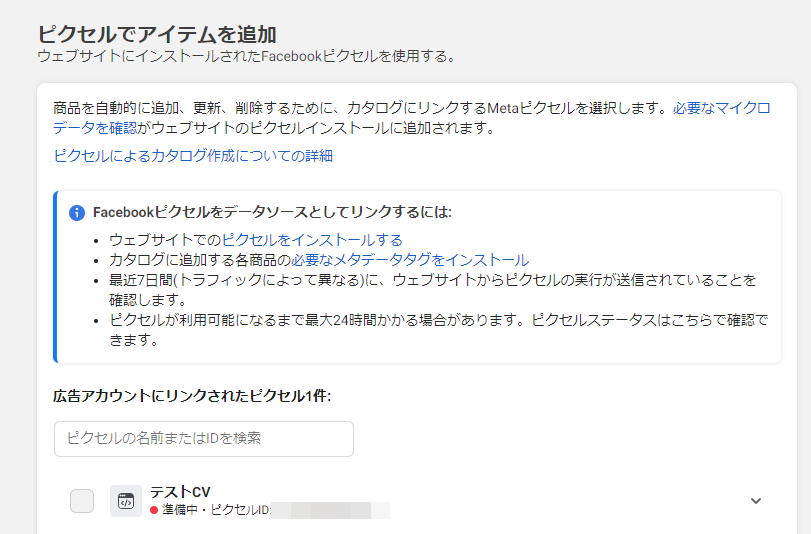
ステップ2.ピクセルタグの設定
Facebookの広告アカウントからピクセルタグを出力して、利用中のECサイトに適切に設置する必要があります。
ウェブサイトの場合は、Facebookピクセルのインストールと、Facebookピクセルイベントとパラメーターの設定が必要になります。
アプリの場合は、モバイルアプリへのFacebook SDKのインストール、Facebook SDKアプリイベントの設定が必要です。
参考:ダイナミック広告に必要なFacebookピクセルイベントとパラメーター|Meta for Business
ピクセルやSDKをインストールしたら、カタログとリンクさせる必要があります。
参考:FacebookピクセルやアプリSDKをカタログにリンクする|Meta for Business
ウェブサイトの仕様によってピクセルタグのコードの記述に個別カスタマイズが必要です。
設定には専門知識も必要になりますので、上記の公式ヘルプページを参照して、不安があれば専門業者に依頼するといいでしょう。
ステップ3.キャンペーン作成
上記の設定が完了したらキャンペーンを作成します。
カタログ販売を選択
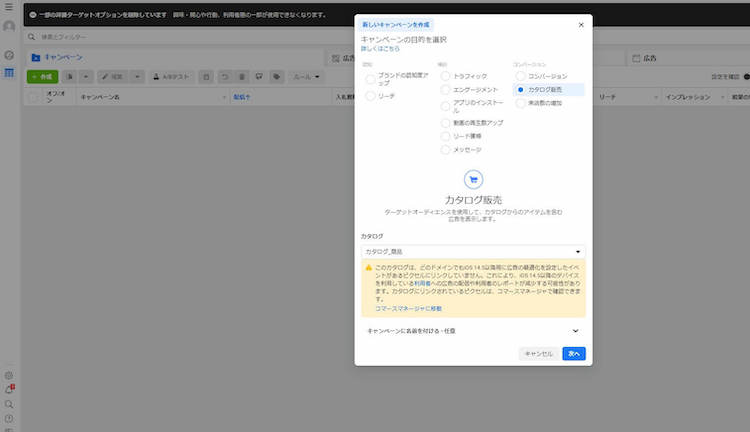
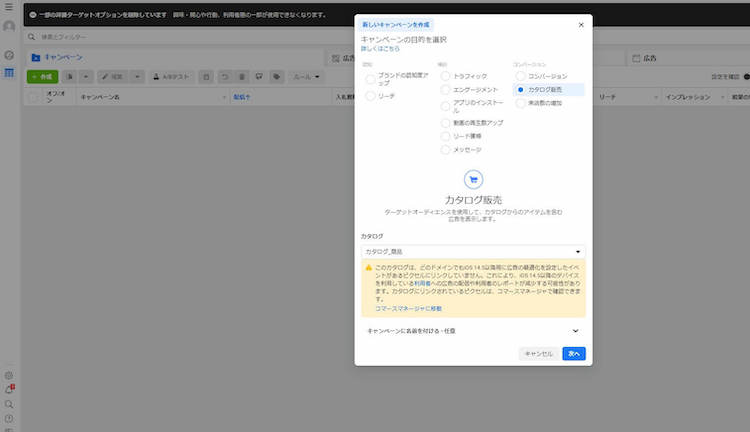
キャンペーン作成の以降の手順は通常のキャンペーンとほぼ同じです。
参考:Facebook広告の設定を具体的に解説!押さえておきたいポイント・注意点を解説
注意点としてはダイナミック広告キャンペーンの特性を活かすため、以下の設定が推奨になります。
自動配置を選択


最適化はコンバージョンイベントを選択
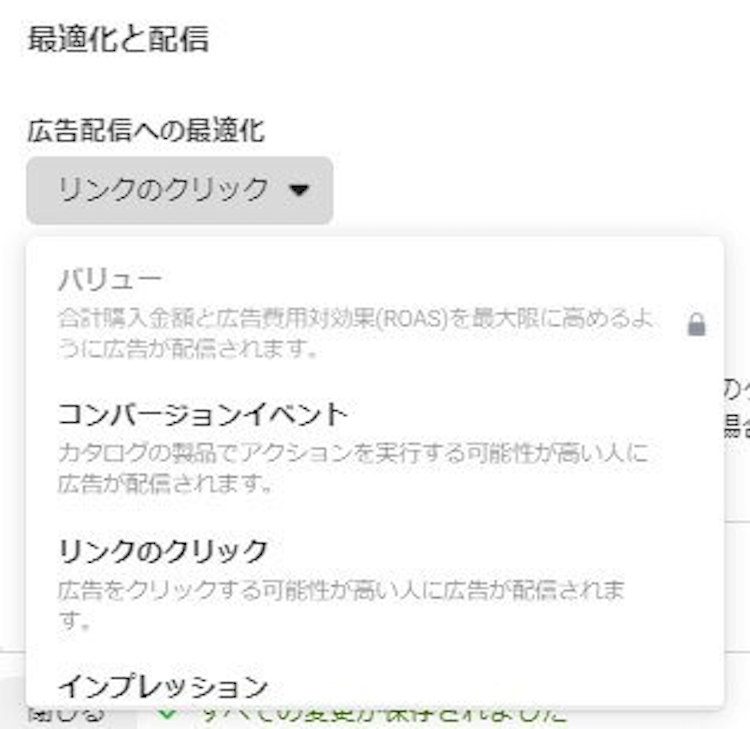
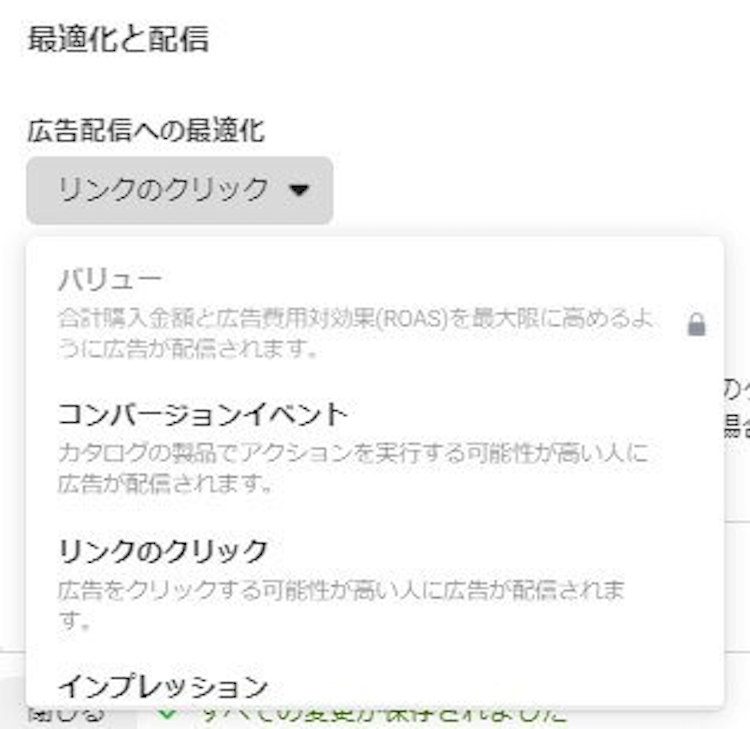
オーディエンスの配信設定は以下を選択し、適切に動的リターゲティングの設定を行う
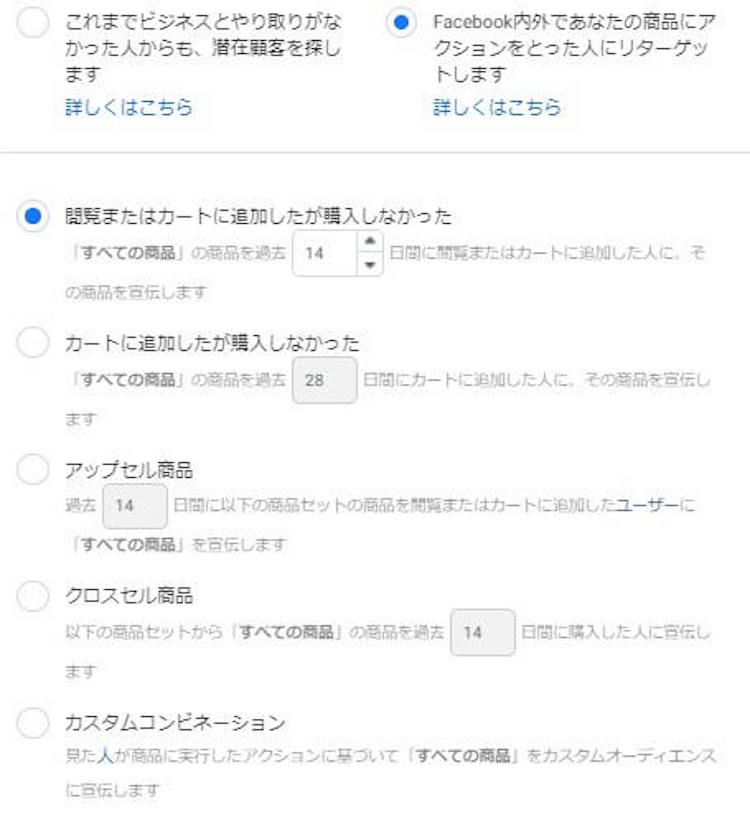
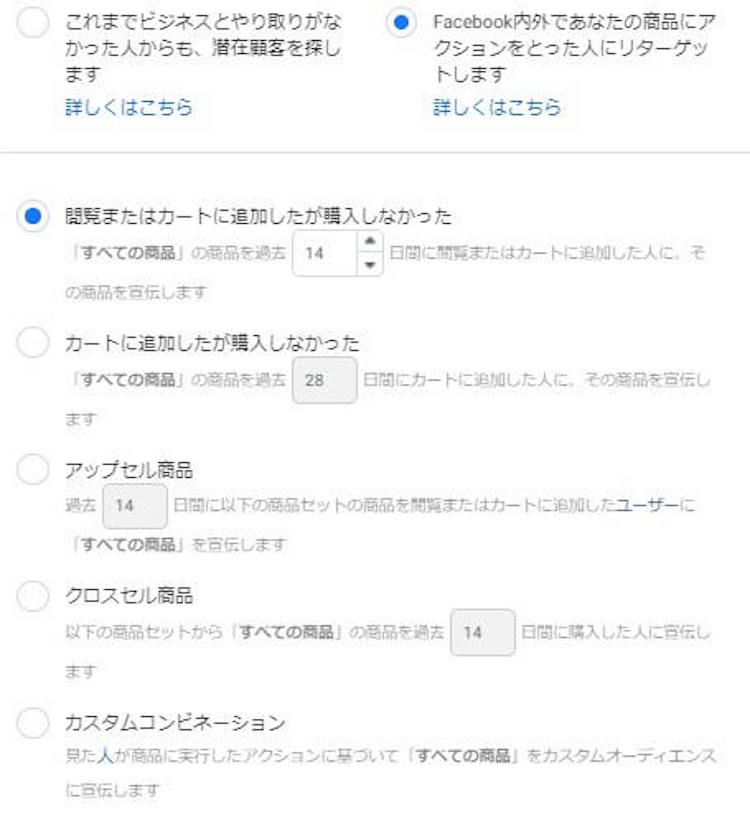
ダイナミックフォーマットとクリエイティブをOFFにする
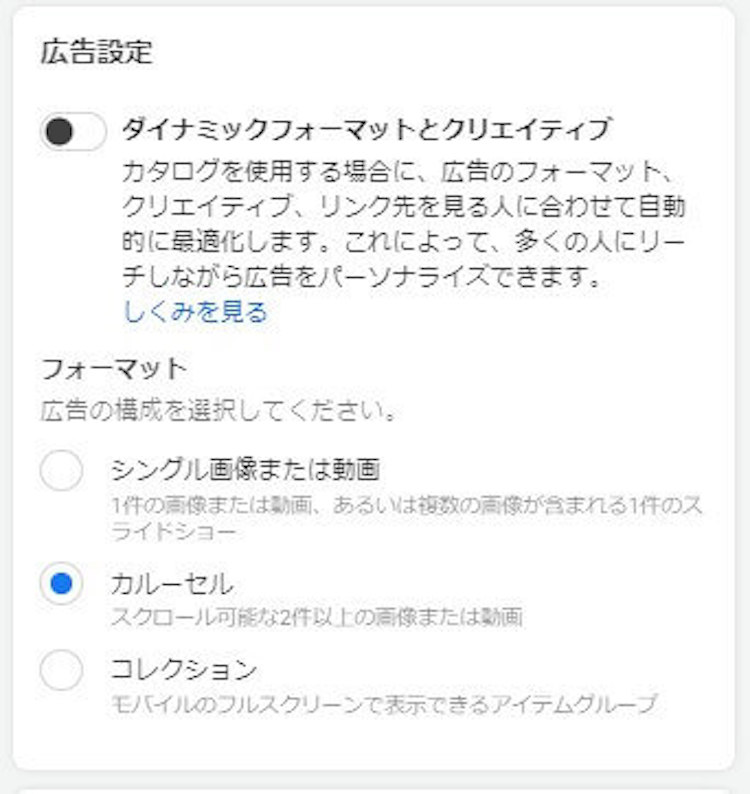
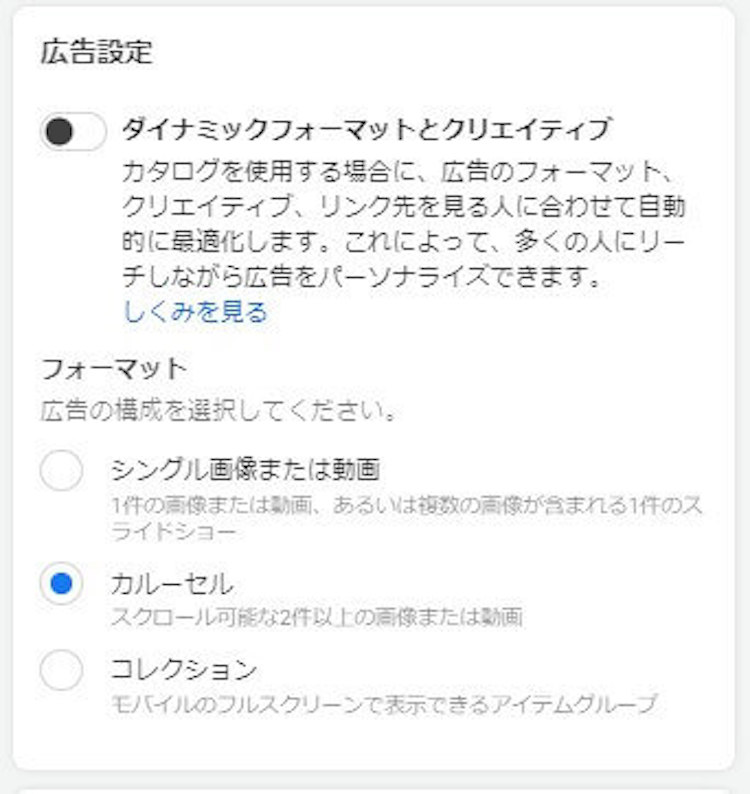
ダイナミッククリエイティブ機能がONの場合、配信結果レポートのクリエイティブ種別が合算値になるため、運用初期にフォーマットごとのABテストをしたい場合はOFFが推奨です。
Facebookダイナミック広告の運用ポイント
Facebookダイナミック広告の運用ポイントは以下です。
- 自動設定を選択可能なところは極力自動を選択する
- KPIや商品ライフサイクルに合わせて適切にリターゲティングの除外設定をする
自動設定を選択可能なところは極力自動を選択する
Facebookダイナミック広告は前述したとおり、Facebook IDにより正確なクロスデバイスでの広告配信がなされます。
そのため、動的に最適なタイミングや場所でユーザーに広告接触できるように、自動化を選択できる設定箇所は全て自動化するのがおすすめです。
参考:動的リマーケティングとは?メリットや相性のいい業種、出稿の手順を解説 | LISKUL
KPIや商品ライフサイクルに合わせて適切にリターゲティングの除外設定をする
Facebookダイナミック広告はキャンペーンの性質上、売れると判断された商品が積極的に広告表示されるため、商品によっては商品ライフサイクルに合わせたCVユーザー(既存購入者)のターゲティング除外設定が必要です。
例えば、一度購入したら数ヶ月は再購入が必要ない商品サービスの場合、商品ごとに保有する購買特性データなどから類推して、リターゲティングの対象期間を効果的に設定するといいでしょう。
他には、Aの商品を購入したら潜在的にBの商品の需要が生じるサービスなども、適切に動的リターゲティングの特性を生かしたキャンペーン設計が重要になります。
Facebookダイナミック広告に関するよくあるご質問
Facebookダイナミック広告の導入を検討中の方に役立つQ&Aをまとめています。
Q.Facebookダイナミック広告はどのようにユーザーに最適化されますか?
A.閲覧履歴や関心をもとに、AIがユーザーごとにパーソナライズされた広告を表示します。
Q.Facebookダイナミック広告の初期設定で注意すべきポイントは?
A.ピクセルの設置やデータフィードの登録が重要で、特に設定が複雑です。
Q.Facebookダイナミック広告を使うときに必要なデータは何ですか?
A.商品のカタログ情報やFacebookピクセルなど、商品の詳細データが必要です。
Q.Facebookダイナミック広告の費用はどのように発生しますか?
A.クリック課金制で、広告がクリックされたときに費用が発生します。
まとめ
Facebookダイナミック広告は、商品情報とリターゲティングタグの情報をもとに、ユーザーに最適な広告クリエイティブを自動で生成してくれる広告メニューです。
シングル画像形式・カルーセル形式・コレクション形式といったさまざまな形式で表示ができます。
ECサイトや不動産サイトのように、扱っている商品点数の多いサイトほど威力を発揮します。
一方で、単品通販など商品点数の少ないサイトの場合は向いていないので実施しなくて良いでしょう。
本記事の内容を十分に理解すれば、あとは実際に手を動かして配信準備を進めるだけです。
是非本記事や紹介した関連記事を読み込んで、Facebookダイナミック広告の運用に取り組んでいただければ幸いです。